Планируете ли вы запустить две операционные системы на вашем Mac? Узнайте, как двойная загрузка для MacOS Sierra и High Sierra Бета в этой новой статье!
MacOS 10.13 High Sierra Beta уже здесь, и все рады использовать ее еще до полной и окончательной версии, которая скоро будет выпущена.
Если вы один из тех людей, которые хотят знать, каковы тенденции, или если вы разработчик и хотите внести свой вклад на этапе тестирования и исправления ошибок, то вы, вероятно, можете двойная загрузка вашего Mac так что вы действительно можете узнать различия.
Прочитайте эту статью, чтобы понять как выполнить двойную загрузку Mac с использованием двух MacOS, 10.12 Sierra и 10.13 High Sierra Beta.
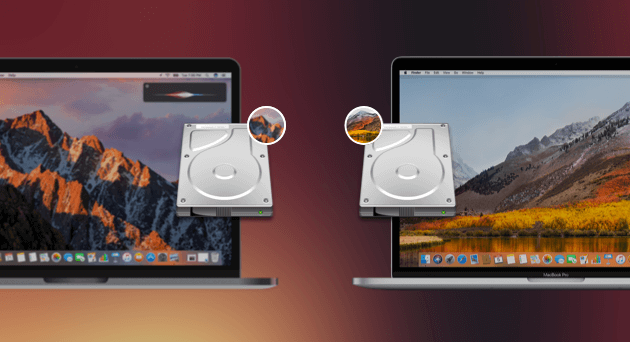
Звучит неплохо? Давайте погрузимся прямо в ...
Содержание: Часть 1. Почему двойная загрузка?Часть 2. Как сделать двойную загрузку двух версий Mac?Часть 3. Как использовать виртуальную машину в качестве альтернативы?Часть 4. Заключение.
Часть 1. Почему двойная загрузка?
Первый вопрос, с которым вы можете столкнуться: зачем вам Mac с двойной загрузкой? Потому что это хорошая идея!
Мы собрали несколько преимуществ двойной загрузки. С двумя операционными системами вы можете сохранить ваши любимые, но устаревшие приложения, одновременно проверяя последние версии новой ОС.
Действительно, есть некоторые пользователи, которым нравятся двойные или даже множественные операционные системы, потому что они чувствуют необходимость бросить вызов самим себе, узнавая новые вещи для сравнения.
Узнайте, какой из них подходит вашему выбору:
Если вы хотите протестировать бета-версию последней операционной системы, одновременно сохраняя текущую ОС
Если вы разработчик, который хотел бы принять участие в бета-версии
Если вы хотите обновить MacOS, у вас есть старые приложения, которые не будут работать на новом, поэтому вы сохраняете оба
Теперь, когда ваши намерения ясны, все, что вам нужно сделать сейчас, это подготовить ваше устройство к двойной загрузке!
Часть 2. Как сделать двойную загрузку двух версий Mac?
Теперь мы перейдем к пошаговой процедуре двойной загрузки Mac с MacOS Sierra и MacOS High Sierra Beta.
Шаг 1: Резервное копирование Mac
Шаг 2: Wipe Clean system
Шаг 3: создание разделов 2
Шаг 4: установите MacOS Sierra в раздел 1
Шаг 5: восстановить резервную копию в первом разделе
Установите MacOS High Sierra Beta в разделе 2
Всего лишь за несколько шагов по 5, вы на пути к тому, чтобы использовать различные операционные системы 2 на Mac. Выполните следующие действия, чтобы узнать, как безопасно и удобно использовать Mac с двойной загрузкой.
1. Резервное копирование Mac.
Конечно, чтобы ничего не потерялось при двойной загрузке, сделайте резервную копию всего на Mac. Это потому, что мы будем вытирать все внутри, чтобы создать разделы 2.
У вас есть два варианта резервного копирования Mac: во-первых, в iCloud, а во-вторых, путем создания резервных копий на внешний диск вручную.
Другой безопасный способ резервного копирования - использование Time Machine компании Apple, которая является более простой и надежной службой резервного копирования.
2. Wipe-Clean Mac.
После того, как вы убедитесь, что вы правильно создали резервную копию вашего Mac, прежде чем стирать его, поскольку использование двух операционных систем на одном устройстве требует много места на диске.
Есть так много вещей, которые могут засорить и заполнить вашу память, и большинство из них - ненужные или ненужные файлы, такие как системные ненужные файлы, кэши, временные файлы и многое другое.
Чтобы избежать серьезных проблем с очисткой Mac, используйте iMyMac PowerMyMac. Это программное обеспечение представляет собой удобный инструмент, позволяющий убедиться, что ваше устройство работает наилучшим образом, и помогает вам очистить ненужные файлы всего за несколько кликов. Чтобы лучше узнать, как работает PowerMyMac, загрузите свой собственный сегодня, у него есть бесплатная пробная версия!
Выполните следующие действия, как запустить программу.
- Загрузите и установите PowerMyMac
- Нажмите на Junk Cleaner в меню слева.
- Пусть он какое-то время сканирует
- Выберите среди отсканированных результатов все ненужные файлы для удаления
- Нажмите кнопку ОЧИСТИТЬ

Люди также читают:Как сбросить Mac PRAM и SMCКак ускорить интернет на Mac
3. Создать разделы.
Теперь, когда у вас чистый Mac, вам нужно создавать разделы. Мы создадим два отдельных раздела на главном жестком диске, один для MacOS Sierra и другой для MacOS High Sierra Beta.
Вы можете создать раздел, выполнив следующие действия:
Перейти к Дисковой утилите
Нажмите Раздел
Укажите такие данные, как имя и размер. Помните, что MacOS High Sierra Beta занимает около 8GB места. Иметь хотя бы 20GB для лучшего рабочего раздела.
Нажмите Применить
4. Установите MacOS Sierra на раздел 1.
После создания разделов 2 вам необходимо установить MacOS Sierra на раздел 1, вот как:
Press Command + R при запуске для входа в режим восстановления
Установите MacOS Sierra на основной или первый раздел
5. Восстановите резервную копию в первом разделе.
После того, как вы успешно установили MacOS Sierra в первый раздел, восстановите резервную копию с Time Machine и распакуйте все в первый раздел.
6. Установите MacOS High Sierra Beta в разделе 2
Когда первый раздел закончен, вам необходимо приступить к установке второй операционной системы MacOS High Sierra на Partition 2.
Тем не менее, вы должны помнить, что это все еще в бета-версии, и вам требуется учетная запись Apple Developer для загрузки и использования. После того, как вы загрузили установщик, выполните те же шаги, как установить первую ОС.
Вот, наконец, вы завершили руководство по двойной загрузке Mac OS.
Часть 3. Как использовать виртуальную машину в качестве альтернативы?
Если вы думаете, что делать это вручную сложно, попробуйте использовать приложение для виртуальной машины, которое обманывает компьютер и запускает операционную систему с двойной загрузкой.
Вы можете легко создать второй раздел и переключаться между операционными системами в любое время через виртуальную машину.
Тем не менее, это приложение требует как минимум 6GB места для запуска, чтобы оно могло реально повлиять на память устройства. Если вы можете тщательно управлять этим, то почему бы и нет?
Часть 4. Заключение.
Легко Mac с двойной загрузкой однако в той же ОС, если вы планируете использовать другую операционную систему, например Windows, вам может потребоваться проверить системные требования и совместимость до двойной загрузки.
Теперь, когда у вас установлена MacOS 10.13 High Sierra Beta, вы можете быть в курсе самых последних и самых популярных функций перед всеми остальными. Будьте острыми и технарями



